Windows 10でサービスコントロールマネージャーのエラーを修正する方法–クイックヒント
公開: 2021-09-13Windows10でサービスコントロールマネージャーエラーが発生している場合でも、慌てる必要はありません。この問題は非常に煩わしいものですが、修正することができます。 理解を深めるために、記事全体を読んでください。
ごく最近、多くのWindows 10 PCユーザーが、サービスコントロールマネージャーのイベントID 7000、7001、7009、7023、7030、7031、および7034によって、Windowsおよびサードパーティのアプリケーションサービスの開始が停止することに遭遇しました。 Windows 10でこのエラーに直面すると、マシン/デバイス全体がクラッシュする可能性があるため、非常に面倒です。
これとは別に、Windows 10のサービスコントロールマネージャーエラー7000は、PCの速度を通常より遅くしたり、プログラムの正常な実行を妨げたり、場合によってはプログラムの読み込みを停止したりする可能性もあります。
この問題を簡単に修正する方法を考えていますか? この記事では、Windows10でサービスコントロールマネージャーのエラーを修正するための簡単で実行可能なソリューションのリストを紹介しました。
Windows10でサービスコントロールマネージャーのエラーを修正するためのソリューションのリスト
以下に、ソフトウェアサービスの起動を妨げるサービスコントロールマネージャーエラーのトラブルシューティングと修正を行うための5つの簡単なソリューションをまとめました。 ただし、これらのソリューションをすべて試す必要はありません。ニーズに合ったソリューションが得られるまで、それぞれをウォークスルーするだけです。 さて、これ以上面倒なことはせずに、始めましょう!
解決策1:イベントビューアのログを確認する
ユーザーの報告によると、サービスコントロールマネージャーのイベントID 7000エラーにより、ソフトウェアサービスがWindows 10で開始できなくなります。これに加えて、このエラーによってデバイスの全体的なパフォーマンスが低下します。 したがって、このエラーの背後にある原因を見つけるために、イベントビューアのログを確認できます。 以下はその方法です。
ステップ1: Windowsロゴ+ Sキーボードボタンを完全に押して、Windows検索ボックスを呼び出します。
ステップ2:次に、検索バーにイベントを書き込み、検索結果から最も一致するもの、つまりイベントビューアを選択します。
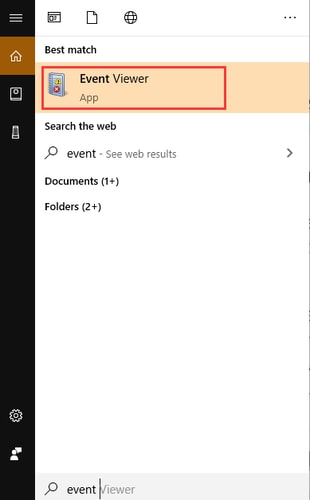
ステップ3:左側のペインからWindowsログを選択して展開します。
ステップ4:この後、 [システムログ]オプションを選択して、ログのリストを表示します。
ステップ5:次に、イベントIDエラーの1つをクリックして、以下に示すように完全な詳細を開きます。

ステップ6:次に、エラーの説明を読みます。
エラーの説明に「ログオンに失敗したためにサービスを開始できませんでした」と表示されている場合は、特定のシステムサービスプログラムがデバイスで実行されていないことを確信できます。 次のメソッドで使用されるため、このサービスを書き留めてください。
また読む:Windows10でヘルプを取得する方法[完全ガイド]
解決策2:サービスを再起動する
Windows10でサービスコントロールマネージャーエラーを修正する2番目の方法は、システムで実行されていなかったシステムサービスをオンにすることです。 プログラムがWindows設定で正しく実行されていることを確認するには、手動で有効にする必要があります。 以下は、従う必要のある手順です。
手順1: Windowsロゴ+ Rキーボードボタンを同時に押して、[実行]ダイアログボックスを開きます。
ステップ2:次に、[実行]ボックスのテキストフィールドにservices.mscと入力し、[キーボードの入力]ボタンを押します。
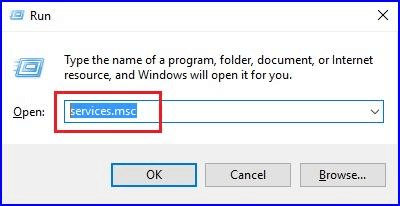
ステップ3:ここで、[サービス]ウィンドウで、問題が発生した(ソリューション1で検出された)サービス名を見つけます。
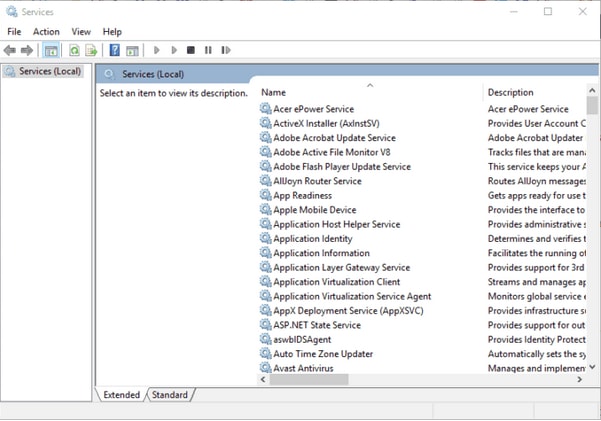

ステップ4:その後、そのサービスを右クリックし、[プロパティ]を選択します。
手順5:次に、[プロパティ]ウィンドウで[スタートアップの種類]を[自動]に設定します。 また、サービスのステータスが[停止]と表示されている場合は、[スタート]ボタンをクリックして、サービスを手動で有効にします。
手順6:上記の手順が完了したら、[ OK ]と[適用]オプションをクリックして、新しい変更を保存します。
![[プロパティ]ウィンドウで[起動の種類]を[自動]に設定してから、[起動してOK]をクリックします Set Startup Type as Automatic in Properties window then start and Ok](/uploads/article/5311/W5IL4zz4ClZwb2u4.jpg)
ここで、Windows10のサービスコントロールマネージャーエラーが消えたかどうかを確認してみてください。 それでも問題が解決しない場合は、次の解決策に進んでください。
また読む:要求された操作を修正するには、WindowsPCで高度エラーが必要です
解決策3:サービスのログイン設定を変更する
ユーザーは、Windows10でサービスコントロールマネージャー7000エラーを修正するために、サービスログイン設定の変更を試みることもできます。そのために実行する必要のある手順は次のとおりです。
手順1: Windowsサービスウィンドウに再度移動します。
ステップ2:問題が発生したサービスに移動します。 それを右クリックして、[プロパティ]オプションを選択します。
ステップ3:その後、 [ログオン]タブに切り替えます。
ステップ4:次に、[このアカウント]というオプションを選択し、後でテキストフィールドボックスにユーザーアカウント名/ IDとパスワードを入力します。
![[ログオン]タブで[ローカルシステムアカウント]を選択します Select Local System Account In Log On Tab](/uploads/article/5311/xSGYwwrDA1JWRIHC.jpg)
ステップ5:その後、パスワードを確認し、エントリを確認してから、[OK]と[適用]ボタンを押します。
次に、コンピューターを再起動して、Windows10のイベントID7000サービスコントロールマネージャーエラーが解決されているかどうかを確認します。 残念ながら、そうでない場合は、次の修正を試してください。
また読む:Windows10でシステムサービス例外BSODエラーを修正する方法
解決策4:グループポリシーエディターでの変更
最後になりましたが、ユーザーはグループポリシーエディターでシステム設定を構成することもできます。 ローカルGPEの設定を変更すると、Windows10でのサービスコントロールマネージャー7000エラーを修正できます。実行する必要のある手順を以下に示します。
ステップ1: Windowsロゴ+ Rキーを同時に押して、[実行]ダイアログボックスを開きます。
ステップ2:次に、[実行]ボックス内にgpedit.mscと入力し、キーボードからEnterキーを押します。 または、[OK]ボタンをクリックすることもできます。

手順3: [グループポリシーエディター]ウィンドウが表示されたら、次の手順を実行します。
ローカルコンピューター設定>コンピューター構成> Windows設定>セキュリティ設定>ローカルポリシー>ユーザー権利の割り当て
ステップ4:その後、ウィンドウの右ペインから[サービスとしてログオン]に移動し、右クリックします。
ステップ5:次に、コンテキストメニューリストから[プロパティ]を選択します。
![[サービスとしてログオン]を右クリックして、[プロパティ]を選択します Right click on Log on as service and choose Properties](/uploads/article/5311/lkYnp4QFXC5UAl43.jpg)
ステップ6:次に、[ユーザーまたはグループの追加]オプションをクリックします。 これで、グループポリシーエディターに新しいユーザーを入力または追加できます。
ステップ7:最後に、[ OK ]をクリックして最近の変更を保存します。
上記の手順により、Windows10でのイベントID7000サービスコントロールマネージャーエラーが確実に修正されます。
また読む:[解決済み] Windows10でアクセスできないブートデバイスエラー
このトラブルシューティングガイドは役に立ちましたか?
したがって、これらはWindows10でサービスコントロールマネージャーのエラーを修正するためのいくつかの解決策でした。前述の解決策がこの問題の解決に役立つことを願っています。 このチュートリアルは役に立ちましたか? 以下のコメントセクションで教えてください。
また、質問やその他の提案がある場合はコメントしてください。 最後に、情報に満足している場合は、ニュースレターを購読して最新情報を入手してください。 詳細および迅速な更新については、Facebook、Twitter、Instagram、Pinterestでフォローしてください。
